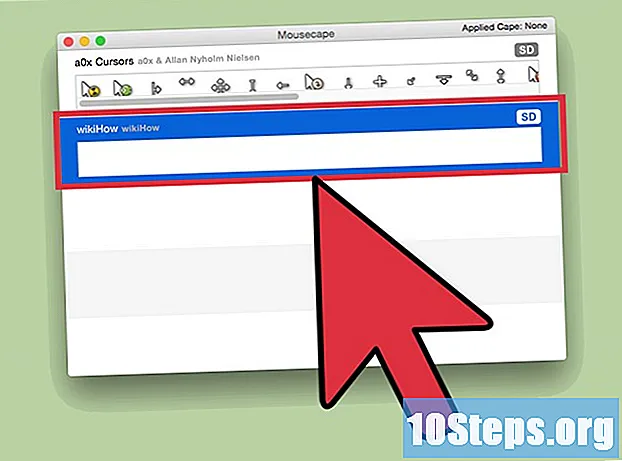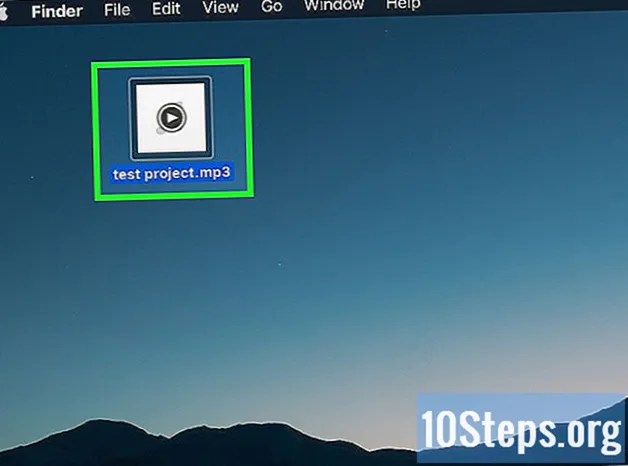
உள்ளடக்கம்
பிற பிரிவுகள்இந்த விக்கி உங்கள் மேக்கில் கேரேஜ் பேண்டில் ஒரு அடிப்படை கருவி பாதையை எவ்வாறு உருவாக்குவது என்பதை உங்களுக்குக் கற்பிக்கிறது.
படிகள்
5 இன் பகுதி 1: புதிய கோப்பை உருவாக்குதல்
திறந்த கேரேஜ் பேண்ட். கிதாரை ஒத்த கேரேஜ் பேண்ட் பயன்பாட்டு ஐகானைக் கிளிக் செய்க. நீங்கள் அதை துவக்கப்பக்கத்தில் அல்லது பயன்பாடுகள் கோப்புறையில் காணலாம்.

கிளிக் செய்க கோப்பு. இது கேரேஜ் பேண்ட் சாளரத்தின் மேல் இடது மூலையில் உள்ளது. அவ்வாறு செய்வது கீழ்தோன்றும் மெனுவைத் தூண்டுகிறது.
கிளிக் செய்க புதிய…. கீழ்தோன்றும் மெனுவில் இந்த விருப்பத்தை நீங்கள் காணலாம்.
கிளிக் செய்க வெற்று திட்டம். இது சாளரத்தின் இடது பக்கத்தில் உள்ளது.
உங்கள் இசையின் விவரங்களை சரிசெய்யவும். சாளரத்தின் அடிப்பகுதியில், உங்கள் திட்டத்தின் ஒட்டுமொத்த பாணியைக் குறிக்கும் இசை உருப்படிகளின் பட்டியலை நீங்கள் காண வேண்டும் (இல்லையென்றால், முதலில் கிளிக் செய்க விவரங்கள் சாளரத்தின் கீழ்-இடது பக்கத்தில் முக்கோணம்). பின்வரும் விருப்பங்களில் ஏதேனும் ஒன்றை நீங்கள் மாற்றலாம்:- டெம்போ - பாடலின் பிபிஎம் (நிமிடத்திற்கு துடிக்கிறது) ஆணையிடுகிறது.
- முக்கிய கையொப்பம் - உங்கள் பாடல் இயங்கும் விசையைக் குறிக்கிறது.
- நேர கையொப்பம் - ஒரு அளவிற்கு துடிப்புகளின் எண்ணிக்கையைக் குறிக்கிறது.
- உள்ளீட்டு சாதனம் - உங்கள் இசை உள்ளீட்டு முறையை தீர்மானிக்கிறது (எ.கா., யூ.எஸ்.பி மிடி விசைப்பலகை).
- வெளியீடு சாதனம் - இசையை வெளியிடுவதற்கு உங்கள் மேக் எந்த ஸ்பீக்கர்களைப் பயன்படுத்தும் என்பதை தீர்மானிக்கிறது.

கிளிக் செய்க தேர்வு செய்யவும். இது சாளரத்தின் அடிப்பகுதியில் உள்ளது.
ஆடியோ வகையைத் தேர்ந்தெடுக்கவும். பெரும்பாலான சந்தர்ப்பங்களில், நீங்கள் பச்சை நிறத்தைக் கிளிக் செய்ய விரும்புவீர்கள் மென்பொருள் கருவி விருப்பம், அவ்வாறு செய்வது உங்கள் மேக்கின் கேரேஜ் பேண்ட் நூலகத்திலிருந்து ஒலிகளைச் சேர்க்கவும் திருத்தவும் அனுமதிக்கும், மேலும் உங்கள் மேக்கின் விசைப்பலகை பியானோவாகப் பயன்படுத்தவும்.- உங்கள் மேக்கில் செருகக்கூடிய உண்மையான மிடி கருவியைப் பயன்படுத்தி விளையாட விரும்பினால் நீங்கள் கிட்டார் அல்லது பியானோ விருப்பத்தையும் தேர்ந்தெடுக்கலாம்.
- உங்கள் பாதையில் டிரம்மரைச் சேர்க்க விரும்பினால், கிளிக் செய்க மேளம் அடிப்பவர் விருப்பம்.
கிளிக் செய்க உருவாக்கு. இது சாளரத்தின் அடிப்பகுதியில் உள்ளது. அவ்வாறு செய்வது உங்கள் புதிய, வெற்று கேரேஜ் பேண்ட் திட்டத்தை உருவாக்கும். இந்த நேரத்தில், உங்கள் பாடலை இசையமைக்கத் தொடங்கலாம்.
5 இன் பகுதி 2: கேரேஜ் பேண்ட் அமைத்தல்
நீங்கள் உருவாக்க விரும்பும் இசை வகையைத் தீர்மானிக்கவும். கேரேஜ் பேண்டில் இசையமைக்க நீங்கள் புறப்படுவதற்கு முன், நீங்கள் பயன்படுத்த விரும்பும் கருவிகள் மற்றும் நீங்கள் செயல்பட விரும்பும் வகை பற்றிய பொதுவான யோசனை உங்களுக்கு இருக்க வேண்டும்.
கேரேஜ் பேண்ட் ஒலி நூலகத்தைப் பதிவிறக்கவும். நீங்கள் முதலில் கேரேஜ் பேண்டை ஏற்றும்போது, கிடைக்கக்கூடிய பல ஒலிகள் அதனுடன் தொகுக்கப்படவில்லை. பின்வருவனவற்றைச் செய்வதன் மூலம் இந்த ஒலிகளை இலவசமாக பதிவிறக்கம் செய்யலாம்:
- கிளிக் செய்க கேரேஜ் பேண்ட் திரையின் மேல் இடது மூலையில்.
- தேர்ந்தெடு ஒலி நூலகம்
- கிளிக் செய்க கிடைக்கக்கூடிய அனைத்து ஒலிகளையும் பதிவிறக்கவும்
- திரையில் கேட்கும் எந்தவொரு செயலையும் பின்பற்றவும்.
தேவைப்பட்டால் ஒரு மிடி விசைப்பலகை இணைக்கவும். மிடி கருவிகள் பொதுவாக ஒரு யூ.எஸ்.பி கேபிள் வழியாக இணைக்கப்படுகின்றன, எனவே உங்கள் மேக்கிற்கான யூ.எஸ்.பி 3.0 முதல் யூ.எஸ்.பி-சி அடாப்டர் தேவைப்படலாம். உங்களிடம் மிடி விசைப்பலகை இருந்தால், அடுத்த பகுதிக்குச் செல்லலாம்.
- உங்களிடம் மிடி விசைப்பலகை இல்லையென்றால் இந்த படிநிலையைத் தவிர்க்கவும்.
மியூசிகல் டைப்பிங் சாளரத்தைத் திறக்கவும். கிளிக் செய்யவும் ஜன்னல் மெனு உருப்படி, பின்னர் கிளிக் செய்க இசை தட்டச்சு காட்டு இதன் விளைவாக கீழ்தோன்றும் மெனுவில். இது பியானோ விசைப்பலகை விசைகளை நகலெடுக்க நீங்கள் பயன்படுத்தக்கூடிய விசைகளின் பட்டியலைக் கொண்டு வரும்.
உங்கள் இசை தட்டச்சு அமைப்புகளை மாற்றவும். தேவைப்பட்டால், பின்வருவனவற்றைச் செய்வதன் மூலம் உங்கள் இசை தட்டச்சு விருப்பங்களை மாற்றலாம்:
- விசைப்பலகை பிரிவு - விசைப்பலகையின் எந்தப் பகுதி பயன்படுத்தப்படுகிறது என்பதை மாற்ற சாளரத்தின் மேல் அல்லது வலதுபுறத்தில் உள்ள ஸ்லைடரைக் கிளிக் செய்து இழுக்கவும்.
- பிட்ச் பெண்ட் - அழுத்தவும் + அல்லது - இந்த மதிப்பை உயர்த்த அல்லது குறைக்க சாளரத்தின் மேல் இடது பக்கத்தில் பட்டியலிடப்பட்ட விசை.
- ஆக்டேவ் - அழுத்தவும் + அல்லது - இந்த மதிப்பை உயர்த்த அல்லது குறைக்க சாளரத்தின் கீழ்-இடது பக்கத்தில் பட்டியலிடப்பட்ட விசை.
- வேகம் - அழுத்தவும் + அல்லது - இந்த மதிப்பை உயர்த்த அல்லது குறைக்க சாளரத்தின் கீழ்-வலது மூலையில் பட்டியலிடப்பட்ட விசை.
5 இன் பகுதி 3: இசையை உருவாக்குதல்
கிளிக் செய்க ட்ராக். இது திரையின் மேற்புறத்தில் உள்ள மெனு உருப்படி. அதைக் கிளிக் செய்வது கீழ்தோன்றும் மெனுவைத் தூண்டுகிறது.
கிளிக் செய்க புதிய ட்ராக்…. கீழ்தோன்றும் மெனுவின் மேலே இந்த விருப்பத்தை நீங்கள் காணலாம்.
கிளிக் செய்க மென்பொருள் கருவி. இது பாப்-அப் சாளரத்தின் இடது பக்கத்தில் உள்ளது.

கிளிக் செய்க உருவாக்கு. இந்த விருப்பம் பாப்-அப் சாளரத்தின் கீழே உள்ளது. அவ்வாறு செய்வது உங்கள் கேரேஜ் பேண்ட் திட்டத்திற்கு புதிய தடத்தை சேர்க்கிறது.
ஒரு கருவியைத் தேர்ந்தெடுக்கவும். சாளரத்தின் இடது பக்கத்தில் உள்ள "நூலகம்" பிரிவில், ஒரு வகை கருவியைத் தேர்ந்தெடுத்து, உங்கள் புதிய பாதையில் நீங்கள் பயன்படுத்த விரும்பும் குறிப்பிட்ட கருவியைக் கிளிக் செய்க.- டிராக்கின் பெட்டியின் வலது பக்கத்தில் உள்ள குமிழ் ஐகானைக் கிளிக் செய்து, பாப்-அப் சாளரத்தில் தேவையான எந்த அமைப்புகளையும் மாற்றுவதன் மூலம் முதலில் உங்கள் டிராக்கின் விருப்பங்களைத் திருத்தலாம்.

இசை தட்டச்சு சாளரத்தை கொண்டு வாருங்கள். கிளிக் செய்க ஜன்னல், பின்னர் கிளிக் செய்க இசை தட்டச்சு காட்டு. உங்கள் இசையை பதிவு செய்யும் போது உங்களிடம் குறிப்பு இருப்பதை இது உறுதி செய்யும்.
"பதிவு" பொத்தானைக் கிளிக் செய்க. இது சாளரத்தின் மேற்புறத்தில் ஒரு சிவப்பு வட்டம்.
உங்கள் கருவியை வாசிக்கவும். நான்கு மெட்ரோனோம் கிளிக்குகள் இயங்கியதும், நீங்கள் விளையாட விரும்பும் குறிப்புகள் தொடர்பான விசைப்பலகை விசைகளை அழுத்துவதன் மூலம் உங்கள் கருவியை இயக்கத் தொடங்கலாம்.
பதிவை நிறுத்துங்கள். அவ்வாறு செய்ய மீண்டும் "பதிவு" பொத்தானைக் கிளிக் செய்க. இது உங்கள் பாதையை சேமிக்கும்.
பதிவுசெய்யப்பட்ட கருவியை சுழற்றுங்கள். பதிவுசெய்யப்பட்ட பாதையின் மேல்-வலது மூலையை சொடுக்கி இழுத்து இழுக்கவும்.
ஒரு தடத்தை பிரிக்கவும். ஒரு பாதையை இரண்டு தனித்தனி துண்டுகளாகப் பிரிக்க விரும்பினால், அவை ஒன்றுக்கொன்று சுயாதீனமாக நகர்த்தப்படலாம், பிளேப்பை நீங்கள் கிளிப்பைப் பிரிக்க விரும்பும் இடத்திற்கு இழுக்கவும், பின்னர் அழுத்தவும் கட்டளை+டி.
கூடுதல் தடங்களைச் சேர்த்து பதிவுசெய்க. உங்கள் இசைக்கான பிரதான பாதையை நீங்கள் சேர்த்தவுடன், வெவ்வேறு கருவிகளுடன் (எ.கா., பாஸ் அல்லது சின்த்ஸ்) கூடுதல் தடங்களைச் சேர்க்கலாம்.
5 இன் பகுதி 4: ஒரு சுழற்சியைச் சேர்த்தல்
"லூப்" ஐகானைக் கிளிக் செய்க. இது கேரேஜ் பேண்ட் சாளரத்தின் மேல் வலது மூலையில் உள்ள வளைய வடிவ ஐகான். அவ்வாறு செய்வது பக்கத்தின் வலது பக்கத்தில் லூப் உலாவியைத் திறக்கும்.
பயன்படுத்த ஒரு வட்டத்தைக் கண்டறியவும். சுவாரஸ்யமான ஒன்றைக் கண்டுபிடிக்கும் வரை கிடைக்கக்கூடிய சுழல்களின் பட்டியலை உருட்டவும்.
- கிளிக் செய்வதன் மூலம் நீங்கள் கருவி, வகை அல்லது மனநிலை மூலம் சுழல்களை வரிசைப்படுத்தலாம் கருவி, வகை, அல்லது மனநிலை லூப் உலாவியின் மேலே உள்ள தாவல்கள்.
- சுழல்கள் வண்ண-குறியிடப்பட்டவை: நீல சுழல்கள் முன்பே பதிவு செய்யப்பட்ட ஒலிகள், பச்சை சுழல்கள் திருத்தக்கூடிய பாடல் கிளிப்புகள் மற்றும் மஞ்சள் சுழல்கள் டிரம்ஸ்.
சுழற்சியை முன்னோட்டமிடுங்கள். ஒரு முறை அதைக் கேட்க ஒரு வட்டத்தைக் கிளிக் செய்க. இதைச் செய்வது உங்கள் திட்டத்திற்கு வளையத்தை சேர்க்காது.
உங்கள் திட்டத்தில் வளையத்தைச் சேர்க்கவும். உங்கள் திட்டத்தில் அதைச் சேர்க்க போதுமான வளையத்தை நீங்கள் விரும்பினால், முக்கிய திட்ட சாளரத்தில் சுழற்சியைக் கிளிக் செய்து இழுக்கவும்.
சுழல்களை மறுசீரமைக்கவும். உங்கள் கலவையில் முந்தைய அல்லது பின்னர் நிலைநிறுத்த ஒரு வட்டத்தை இடது அல்லது வலது கிளிக் செய்து இழுக்கவும் அல்லது கேரேஜ் பேண்ட் சாளரத்தில் அதன் நிலையை மாற்ற அதை மேலே அல்லது கீழ் நோக்கி நகர்த்தவும்.
5 இன் பகுதி 5: உங்கள் பாடலை வெளியிடுகிறது
கிளிக் செய்க பகிர். இது திரையின் மேற்புறத்தில் உள்ள மெனு உருப்படி. அதைக் கிளிக் செய்வது கீழ்தோன்றும் மெனுவைத் தூண்டுகிறது.
கிளிக் செய்க வட்டுக்கு ஏற்றுமதி செய்க…. இந்த விருப்பத்தை நீங்கள் காணலாம் பகிர் துளி மெனு. அவ்வாறு செய்வது பாப்-அப் சாளரத்தைத் திறக்கும்.
உங்கள் இசைக் கோப்பின் தகவலை மாற்றவும். ஏற்றுமதி பாப்-அப் சாளரத்தில், பின்வரும் விருப்பங்களில் ஏதேனும் ஒன்றை நீங்கள் சரிசெய்யலாம்:
- பெயர் - இந்த உரை பெட்டியில் உங்களுக்கு விருப்பமான பெயரை உள்ளிடவும்.
- இடம் - "எங்கே" கீழ்தோன்றும் பெட்டியைக் கிளிக் செய்து, அதன் விளைவாக வரும் மெனுவிலிருந்து கோப்பு இருப்பிடத்தைத் தேர்ந்தெடுக்கவும்.
- வடிவம் - "வடிவமைப்பு" கீழ்தோன்றும் பெட்டியைக் கிளிக் செய்து, பின்னர் ஒரு வடிவமைப்பைத் தேர்ந்தெடுக்கவும் (எ.கா., எம்பி 3) மெனுவிலிருந்து.
- தரம் - இந்த மெனுவிலிருந்து ஆடியோ தரத்தைத் தேர்ந்தெடுக்கவும்.

கிளிக் செய்க ஏற்றுமதி. இது சாளரத்தின் அடிப்பகுதியில் உள்ளது. அவ்வாறு செய்வது உங்கள் முழு திட்டத்தையும் ஒரே கோப்பில் ஏற்றுமதி செய்ய கேரேஜ் பேண்டைத் தூண்டும்.
உங்கள் கோப்பை இயக்கு. உங்கள் கேரேஜ் பேண்ட் கோப்பை ஏற்றுமதி செய்ததும், கோப்பை இருமுறை கிளிக் செய்வதன் மூலம் ஐடியூன்ஸ் இல் இயக்கலாம்.- "எங்கே" மெனுவிலிருந்து நீங்கள் தேர்ந்தெடுத்த இடத்தில் உங்கள் கோப்பைக் காண்பீர்கள்.
சமூக கேள்விகள் மற்றும் பதில்கள்
மைக்கை கணினியில் செருக வேண்டுமா?
இது நீங்கள் என்ன செய்ய முயற்சிக்கிறீர்கள் என்பதைப் பொறுத்தது. நீங்கள் உள்ளமைக்கப்பட்ட மைக்ரோஃபோனைப் பயன்படுத்த விரும்பினால், நீங்கள் எதையும் செருக வேண்டியதில்லை. நீங்கள் வெளிப்புற மைக்ரோஃபோனைப் பயன்படுத்த முயற்சிக்கிறீர்கள் என்றால், நீங்கள் பெரும்பாலும் கணினியில் செருக வேண்டும்.
தடங்களைத் திருத்தும் போது, நான் உண்மையில் குறிப்புகளை எவ்வாறு உருவாக்குவது?
குறிப்புகளைச் சேர்க்க, நீங்கள் திருத்த முயற்சிக்கும் பாதையில் இரட்டை சொடுக்கவும், கட்டளையை வைத்திருக்கவும், நீங்கள் விரும்பும் குறிப்பில் இடது கிளிக் செய்யவும்.
எனது கணினி மடிக்கணினியில் ஒரு மிடிமேன் விசைப்பலகை செருகப்பட்டு ஸ்பீக்கர்கள் மூலம் என்னைக் கேட்க முடியுமா?
ஆம். நீங்கள் விளையாடும்போது நீங்களே கேட்க உங்கள் பாதையில் உள்ளீட்டு கண்காணிப்பு ஐகானைக் கிளிக் செய்க (அதன் கீழே இரண்டு கோடுகள் கொண்ட வட்டம் போல் தெரிகிறது).
குறிப்புகளை பியானோ ரோல் எடிட்டரில் செருக முடியுமா?
ஆம். நீங்கள் கட்டளை பொத்தானை அழுத்தி, குறிப்பு எங்கு வேண்டுமானாலும் கிளிக் செய்க. நீங்கள் குறிப்பின் நீளத்தை பின்னர் மாற்றலாம் அல்லது மற்ற குறிப்புகளை நகலெடுத்து அவற்றை நகர்த்தலாம்.
நான் பாடலைச் சேர்க்க விரும்பினால் என்ன செய்வது?
நீங்களும் அதைச் செய்யலாம். உங்கள் சொந்த மைக் மூலம், உங்கள் தொலைபேசியில் அல்லது வெளிப்புற மைக்ரோஃபோன் அல்லது ரெக்கார்டர் போன்ற நீட்டிப்பு மூலம் உங்களைப் பதிவுசெய்க.
விண்டோஸில் கேரேஜ் பேண்டைப் பயன்படுத்தலாமா? இல்லையென்றால், இலவசமாக நான் பயன்படுத்தக்கூடிய இதே போன்ற நிரல் உள்ளதா?
இல்லை, இது விண்டோஸில் கிடைக்கவில்லை. நீங்கள் ஒரு இணையான MacOS டெஸ்க்டாப்பை அமைக்கலாம் அல்லது அதற்கு பதிலாக விண்டோஸில் Wavepad ஐ முயற்சி செய்யலாம்.
ஐபோன்களைத் தவிர வேறு தொலைபேசிகளில் கேரேஜ் பேண்ட் இலவசமாக வேலை செய்யுமா?
இல்லை. கேரேஜ் பேண்ட் ஆப்பிள் இன்க் நிறுவனத்தைச் சேர்ந்தது, மேலும் ஆப்பிள் உடன் இயங்காத வேறு எந்த சாதனங்களிலும் பயன்படுத்த முடியாது.
உதவிக்குறிப்புகள்
- கேரேஜ் பேண்டைத் தொடங்கும்போது, உங்கள் மிகச் சமீபத்திய திட்டக் கோப்பு திறக்கப்படும்.
- கேரேஜ் பேண்ட் iOS 10+ ஐபோன்கள் மற்றும் ஐபாட்களில் ஒரு பயன்பாடாகவும் கிடைக்கிறது, இருப்பினும் மொபைல் மேடையில் கேரேஜ் பேண்டைப் பயன்படுத்துவது மேக்கில் பயன்படுத்துவதை விட கணிசமாகக் கட்டுப்படுத்துகிறது.
எச்சரிக்கைகள்
- கேரேஜ் பேண்ட் கோப்புகள் கணிசமான அளவு அறையை எடுக்கலாம். கேரேஜ் பேண்டின் முழு நூலகத்தையும் பதிவிறக்குவதற்கு முன், உங்கள் மேக்கில் போதுமான இடம் இருப்பதை உறுதிப்படுத்திக் கொள்ளுங்கள்.
விக்கிஹோவில் ஒவ்வொரு நாளும், நீங்கள் பாதுகாப்பான, ஆரோக்கியமான, அல்லது உங்கள் நல்வாழ்வை மேம்படுத்துகிறதா என, சிறந்த வாழ்க்கை வாழ உதவும் அறிவுறுத்தல்கள் மற்றும் தகவல்களுக்கான அணுகலை உங்களுக்கு வழங்க நாங்கள் கடுமையாக உழைக்கிறோம். தற்போதைய பொது சுகாதாரம் மற்றும் பொருளாதார நெருக்கடிகளுக்கு மத்தியில், உலகம் வியத்தகு முறையில் மாறிக்கொண்டிருக்கும்போது, நாம் அனைவரும் அன்றாட வாழ்க்கையில் ஏற்படும் மாற்றங்களை கற்றுக் கொண்டு மாற்றியமைக்கும்போது, மக்களுக்கு முன்னெப்போதையும் விட விக்கி தேவை. உங்கள் ஆதரவு விக்கிக்கு மேலும் ஆழமான விளக்கப்படக் கட்டுரைகள் மற்றும் வீடியோக்களை உருவாக்குவதற்கும், எங்கள் நம்பகமான பிராண்ட் அறிவுறுத்தல் உள்ளடக்கத்தை உலகெங்கிலும் உள்ள மில்லியன் கணக்கான மக்களுடன் பகிர்ந்து கொள்வதற்கும் உதவுகிறது. விக்கிஹோவுக்கு இன்று பங்களிப்பு செய்யுங்கள்.